Spotify-Songs kostenlos als MP3 speichern mit TuneFab Online Converter!

Bitte warten . . .
Musik bei Spotify anzuhören ist einfach, doch Spotify Songs zu rippen ist eine andere Sache. Auch wenn man ein Spotify Premium Abo hat, kann man die heruntergeladenen Songs wegen Spotify-DRM-Schutz nicht auf anderen Geräten abspielen. Da all die Spotify offline Dateien sind verschlüsselt in ein geschütztes OGG Vorbis Format.
Um Spotify Songs zu entschlüsseln muss man Spotify in MP3 oder anderen gäingen Formate rippen. In diesem Beitrag werden wir Ihnen drei Methoden vorstellen, um auf PC, Mac, Android und iPhone Spotify-Musik zu rippen.
Unter dem Rippen von Spotify-Musik versteht man das Umwandeln heruntergeladener Songs in reguläre Audioformate, die auf verschiedenen Geräten genutzt werden können. So lassen sich die Spotify Titel auf eine CD brennen oder in DJ-Software einbinden. Dafür stehen verschiedene Programme und Tools zur Verfügung. Wichtig: Je nach Verwendungszweck kann das Rippen rechtlich problematisch sein. In der Regel ist die Nutzung der gerippten Musik ausschließlich für den privaten Gebrauch erlaubt – eine kommerzielle Weiterverwendung ist nicht gestattet.
Mehr erfahren:
Es gibt so viele Spotify Ripper auf dem Markt, also welchen soll ich benutzen, um Spotify Musik zu rippen? Wir haben die Top 10 Spotify Ripper für PC und Mac getestet. In diesem Artikel werden Sie sicher den richtigen finden: Die 10 besten Spotify Ripper für Windows & Mac [Neu aktualisiert]
Spotify Converter kann Spotify-Musikdateien einfach kopieren und ist die beste Wahl für das Rippen von Spotify-Musik auf PC und Mac. Es zeichnet Spotify-Musikdateien und ID3-Tags im Hintergrund auf und konvertiert die Songs dann in das erwünschte Format, so dass Sie auch den DRM-Schutz von Spotify entfernen und normale Musikdateien erhalten können.
Der am meisten empfohlene ist TuneFab Spotify Music Converter. Dieses Programm ist ein professionelles Tool zum Spotify-Rippen, mit dem Sie Songs, Alben, Playlists als gängige Audioformate, und zwar mit 320 Kbps hoher Qualität umwandeln können. Alle Informationen der Titel werden beibehalten. Sowohl Spotify Free- als auch Premium-Nutzer können ihre Lieblingssongs in Stapeln mit 35x Geschwindigkeit rippen. Probieren Sie dieses Programm jetzt kostenlos aus!
Hauptfeatures von TuneFab Spotify Music Converter:
Schritt 1. Starten Sie TuneFab Spotify Music Converter. Klicken Sie dann auf „Spotify“ und melden Sie Ihr Konto an. Durch die Anmeldung können Sie die Erfolgsquote beim Rippen von Spotify-Dateien erhöhen.

Schritt 2. Jetzt wählen Sie die erwünschte Playlist aus und ziehen Sie diese rechts auf „+“ oder klicken Sie auf „Für Konvertieren hinzufügen“.
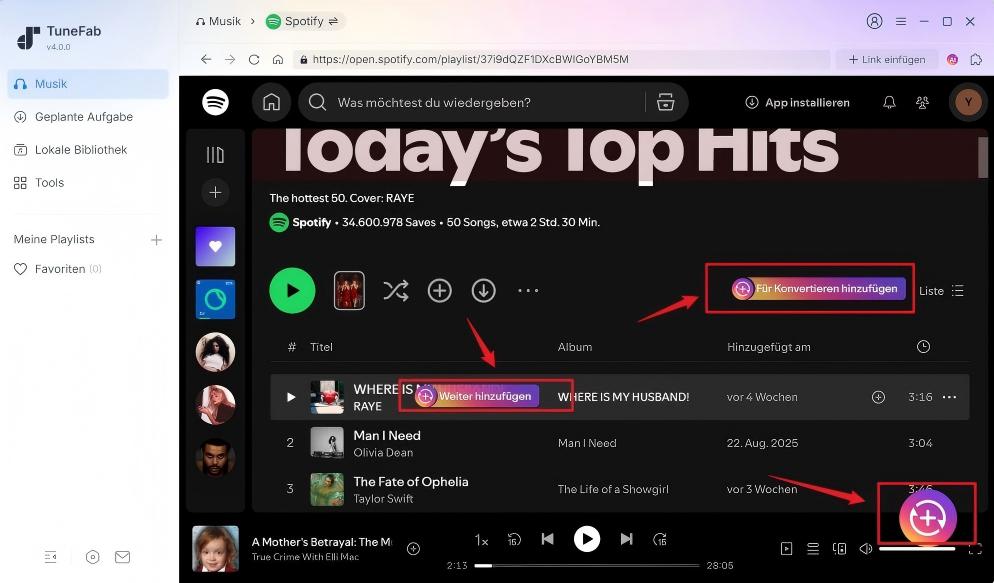
Schritt 3. Bevor Sie Musik von Spotify rippen, können Sie das Ausgabeformat auswählen.
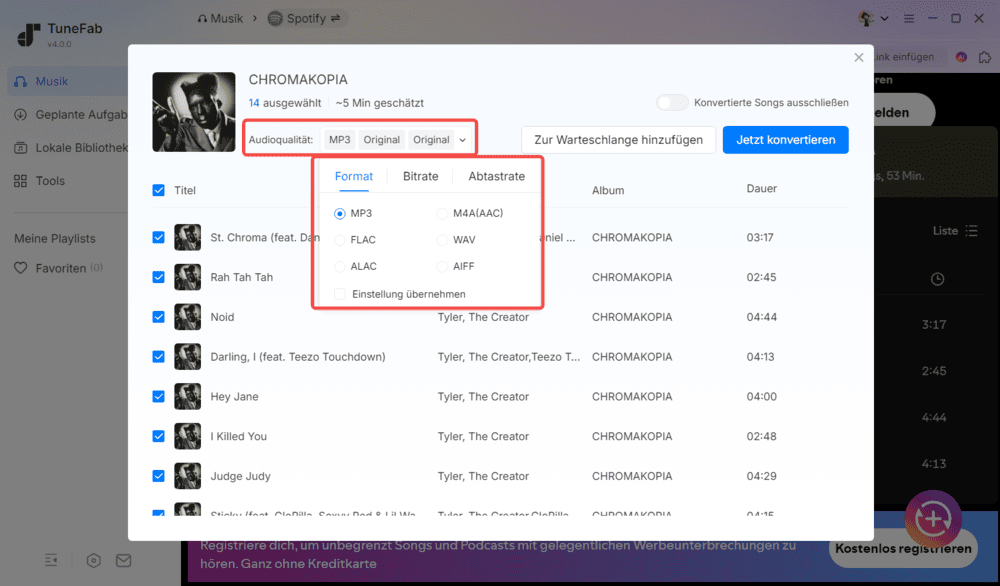
Schritt 4. Klicken Sie einfach auf „Jetzt Konvertieren“. Jetzt startet die Umwandelung. In einige Minuten werden Ihre Spotify Musik erfolgreich gerippt.
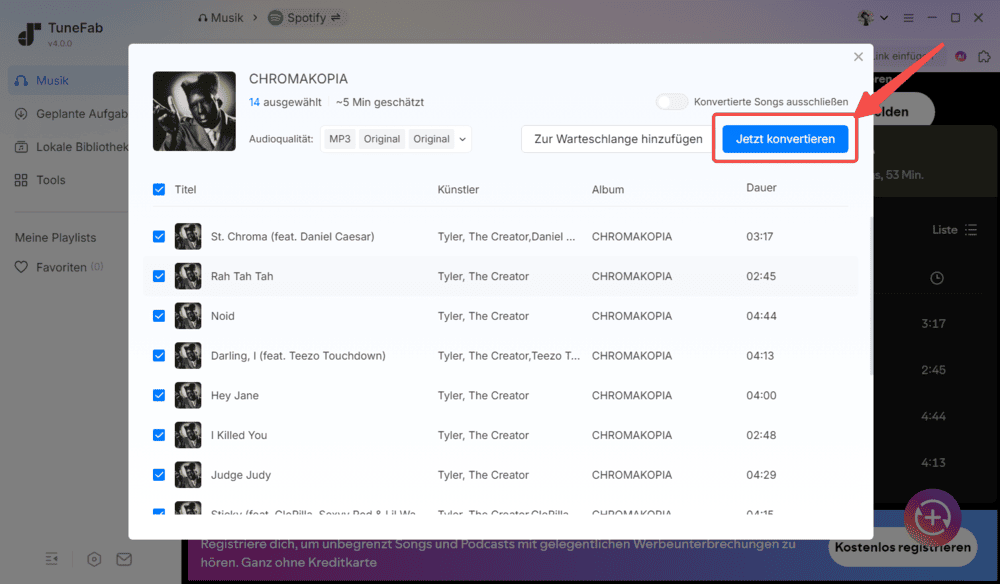
Schauen Sie sich unser Video an und erfahren Sie mehr über den TuneFab Spotify Ripper und wie man damit Spotify in MP3 rippen kann!
TuneFab ist ein einfach zu bedienender Spotify Converter, den man zum Spotify Rippen verwenden kann. Das Obige stellt seine Funktionen und seine Verwendung vor. Wenn Sie mehr Details über diese Software erfahren möchten, lesen Sie bitte diese ausführliche Produkt-Review: TuneFab Spotify Music Converter Review - Lohnt sich der Versuch?
Wie oben erwähnt, dass Sie Spotify Converter verwenden können, um Spotify-Musik zuerst auf Ihrem Computer zu rippen und dann auf Ihr Handy zu übertragen. Aber das ist ein bisschen umständlich. Wenn Sie eine direktere Methode benötigen, können Sie auch eine entsprechende App zum Spotify Rippen auf Ihr Telefon installieren.
Fildo ist ein empfehlenswerter Spotify-Ripper für Android. Er funktioniert genauso wie der Spotify Converter auf dem Desktop: Wenn Sie Spotify-Musik abspielen, rippt Fildo die Songs und Informationen der Titel aus Spotify.
Diese APP kann Metadaten und Tonqualität bis zu 320kbps halten, aber die gerippte Musik kann nur im MP3-Format ausgegeben werden. Darüber hinaus kann es nur mit der ursprünglichen Geschwindigkeit rippen, was relativ ineffizient ist. Es sollte auch beachtet werden, dass einige Songs wegen Ländersperre nicht in Fildo importiert werden können.
Schritt 1. Man kann diese App nicht auf Google Play Store finden. Gehen Sie direkt zu fildo.net, und installieren sie auf Ihrem Android Handy. Dann öffnen Sie die FIldo-App.
Schritt 2. Nun erstellen Sie ein Konto auf Fildo folgenden den Anweisungen. Danach tippen unten rechts auf Mehr > SPOTIFY IMPORTIEREN. Jetzt muss man sich bei Spotify einloggen auf der App. Ihre Spotify Musikbibliothek wird dann angezeigt.
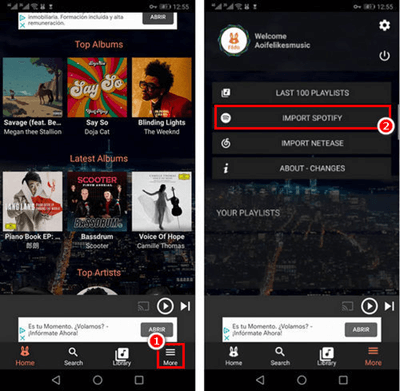
Schritt 3. Wählen eine Playlist aus. Tippen aufs drei-Punkte-Symbol neben dem Titel, die Sie rippen möchten. Dann drücken Sie auf Download. Ihr Spotify Titel wird gerippt in Minuten und lokal aufs Handy gespeichert.
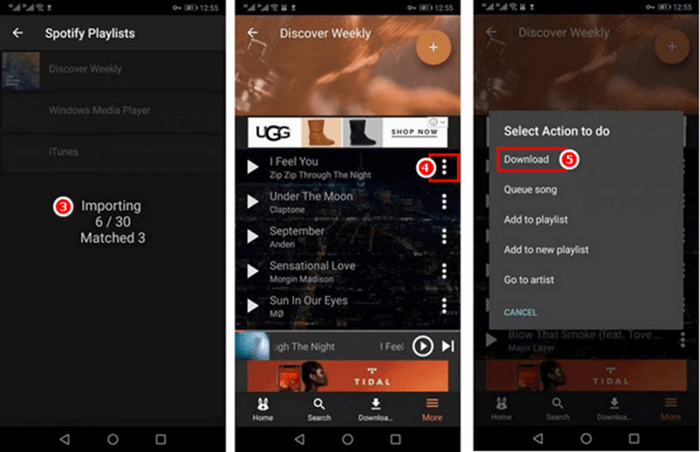
Obwohl Fildo Spotify-Songs direkt auf Ihr Android-Telefon rippen kann, ist dies nicht unbedingt die schnellste Methode. Denn dieser Android Spotify Ripper kann jeweils nur einen Song rippen. Außerdem kann es nicht alle Spotify-Musik importieren.
Wenn Ihre iOS-Version ist iOS 12 oder höhere, kann man mit einem Kurzbefehl Musik von Spotify direkt auf dem iPhone rippen. Einige Entwickler haben Skripten für Spotify Musik Rippen geschrieben und der Spotifydl Kurzbefehl ist einer davon.
Mit Spotifydl kann man Spotify-Playlist als MP3 mit Qualität 320 Kbps rippen. Aber wie Fildo unterstützt es jedoch keine anderen Formate als MP3. Abgesehen davon erlaubt Spotifydl, nur Playlist zu rippen. Die Titelinformationen können nicht gespeichert werden. IOS-Benutzer, die sich an diesem einen Nachteil nicht stören, können dieser Kurzbefehl ausprobieren.
Schritt 1. Laden Sie Spotifydl herunter auf Ihr iPhone. Öffnen und importieren Sie es dann als Kurzbefehl von Drittanbietern. So finden Sie Spotifydl in Meine Kurzbefehle.
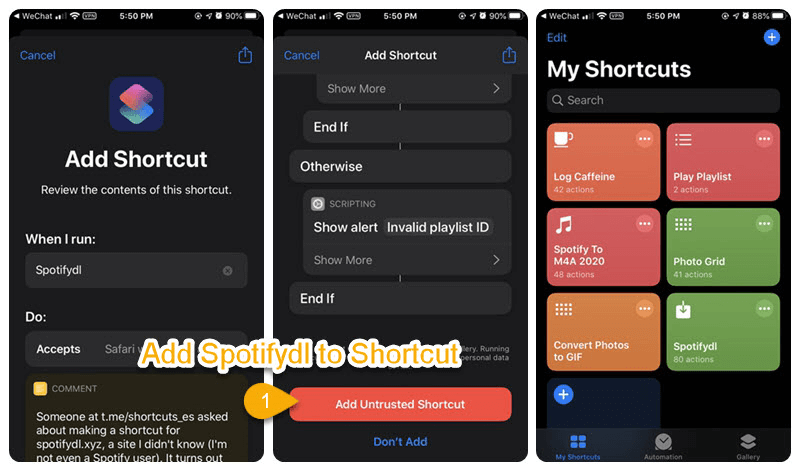
Schritt 2. Öffnen Sie die Spotify App und kopieren den URL-Link einer Playlist. Dann zurück zu Kurzbefehle. Tippen Sie zuerst auf Spotifydl und ein Pop-up wird danach auftaucht. Legen Sie den Link dort ein und tippen Sie auf OK. Tippen Sie dann auf Fertig. Wählen einen Speicherort für den Download aus und tippen weiter auf OK.
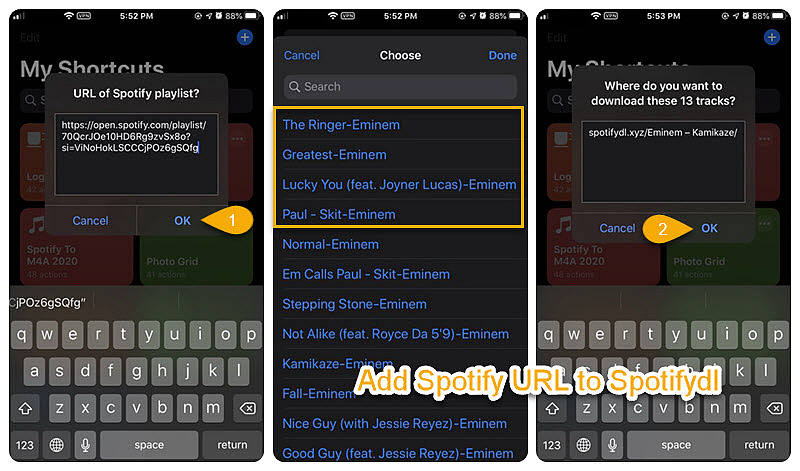
Schritt 3. Wenn das Rippen abgeschlossen ist, gehen Sie auf dem iPhone zu Dateien > iCloud Drive > Kurzbefehle. Öffnen den Ordner mit dem Namen „spotifydl.xyz“. Dort finden Sie all die gerippten Spotify Musiktitel.
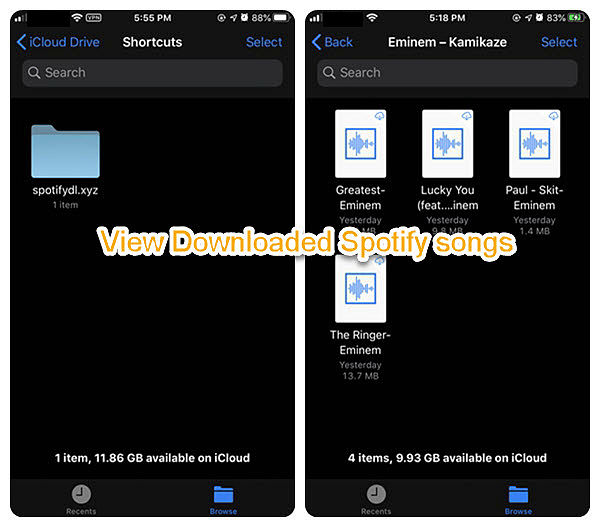
Spotifydl ist einfach zu bedienen und kann uns helfen, Spotify-Playlists auf dem iPhone in das MP3-Format zu rippen. Aber es kann nicht einzelne Songs rippen. Außerdem ist das Ausgabeformat sehr gering. Auch sein Ripping-Tempo ist relativ langsam. Benutzer, die keine Desktop-Software verwenden möchten, können diese Methode versuchen.
Ja. Es gibt momentan noch einige Online-Tools zum Spotify Rippen, die auf dem Internet verfügbar sind. Mit diesem Online-Tool können Sie Spotify-Musikdateien in andere Formate rippen und den Kopierschutz entfernen. Aber manche Online-Tools haben zwangsläufig einige gemeinsame Nachteile, wie z. B. eine geringe Erfolgsquote, einen instabilen Betrieb und die Möglichkeit, jederzeit gesperrt zu werden.
Ja. Man kann einige Musik-Recorder-Freeware wie Audacity verwenden, um Spotify-Songs kostenlos zu rippen. Aber im Allgemeinen unterstützen sie kein Batch-Ripping und behalten sie keine Titelinformationen bei. Die Spotify Recorder mit vollem Funktionsumfang sind normalerweise kostenpflichtig. Aber in der Regel bieten sie eine kostenlose Testversion an.
Um Spotify-Musik kostenlos zu erhalten , kann man sie nicht nur rippen, sondern auch herunterladen. In diesem Tutorial erfahren Sie, wie man Spotify-Songs kostenlos herunterladen kann:
100% Effizient: Spotify Musik downloaden ohne/mit Premium [KOSTENLOS]
Bis jetzt haben wir die drei Möglichkeiten vorgestellt, Spotify in MP3 mit hoher Qualität auf Windows, Mac, Android und iOS zu rippen.
Wenn Sie Spotify-Songs direkt auf Ihr Handy rippen möchten, können Sie Fildo für Android oder Spotifydl für iPhone verwenden. Aber sie unterstützen nur das MP3-Format und können das Rippen nicht beschleunigen.
Falls Sie eine große Menge von Spotify Musik rippen oder einfach einen professionellen Ripper möchten, lohnt sich der TuneFab Spotify Music Converter unbedingt einen Versuch. Stabiler und schneller kann man die Songs von Spotify rippen und es bietet mehr praktischen Funktionen. Probieren Sie TuneFab kostenlos aus!
Kommentar schreiben
0 Kommentare
Kommentare(0)